excel图表如何查找指定数据?用一个示例来说明,如下图1所示,是一个记录员工值班日期的表,在安排每天的值班时,需要查看员工最近一次值班的日期,以免值班时间隔得太近。例如,可以查到张无忌最近是2019年9月9日值班,因此下一天的值班就不会安排张无忌了。现在就是要求给出张无忌后,获得他最近值班的日期2019年9月9日,对于其他的员工也是这样。
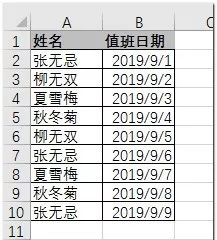
图1
下面,我们分别使用公式和VBA来解决。
使用INDEX SUMPRODUCT MAX ROW函数
公式如下:
=INDEX($B$2:$B$10,SUMPRODUCT(MAX(ROW($A$2:$A$10)*($D$2=$A$2:$A$10))-1))
公式先比较单元格D2中的值与单元格区域A2:A10中的值,如果相同返回TRUE,不相同则返回FALSE,得到一个由TRUE和FALSE组成的数组,然后与A2:A10所在的行号组成的数组相乘,得到一个由行号和0组成的数组,MAX函数获取这个数组的最大值,也就是与单元格D2中的值相同的数据在A2:A10中的最后一个位置,减去1是因为查找的是B2:B10中的值,是从第2行开始的,得到要查找的值在B2:B10中的位置,然后INDEX函数获取相应的值。之所以使用SUMPRODUCT函数,是因为该函数可以处理数组公式,而无须在公式输入完成后按Ctrl Shift Enter组合键。
结果如下图2所示。
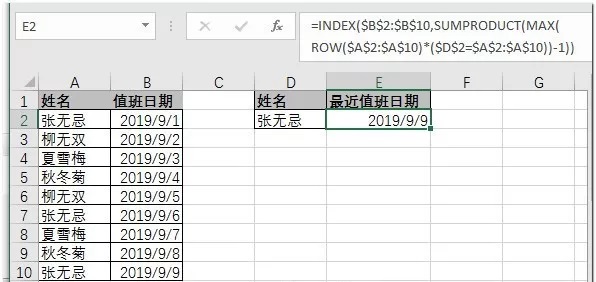
图2
使用LOOKUP函数
公式如下:
=LOOKUP(2,1/($A$2:$A$10=$D$2),$B$2:$B$10)
公式中,比较A2:A10与D2中的值,相等返回TRUE,不相等返回FALSE,得到由TRUE和FALSE组成的数组,然后使用1除以这个数组,得到由1和错误值#DIV/0!组成的数组,由于这个数组中找不到2,LOOKUP函数在数组中一直查找,直至最后一个比2小的最大值,也就是数组中的最后一个1,返回B2:B10中对应的值,也就是要查找的数据在列表中最后的值。
结果如下图3所示。
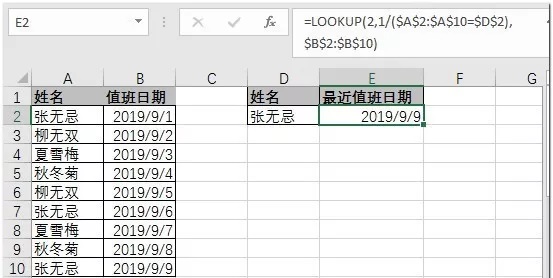
图3
使用VBA自定义函数
在VBE中输入下面的代码:
阻止Excel将某些文本自动转换为超链接
当我们在工作表单元格中键入网址或者电子邮件地址时,Excel会自动将文本转换为超链接,然而,这项看似方便的功能有时候会带来一些麻烦,譬如我们想要编辑这些单元格时,不能直接单击,只能使用鼠标右键或者在公式编辑栏中来选择该单元格并编辑内容。 如果我们不需要这样的功能,可按以下步骤取消。 1.单击Excel左上角的“文件
Function LookupLastItem(LookupValue AsString, _
LookupRange As Range, _
ColNum As Integer)
Dim i As Long
With LookupRange
For i = .Columns(1).Cells.Count To 1 Step -1
If LookupValue = .Cells(i, 1) Then
LookupLastItem = .Cells(i, ColNum)
Exit Function
End If
Next i
End With
End Function
然后,在工作表中像Excel内置函数一样,使用公式:
=LookupLastItem($D$2,$A$2:$B$10,2)
结果如下图4所示。

图4
无论使用上述哪种方法,最终的结果如下图5所示。
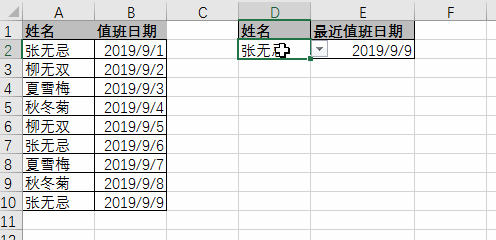
图5
excel工作簿所有工作表中的多值替换
有两个工作簿,一个工作簿中存放着要查找并替换成的文本,如下图1所示,列A中是要查找的文本,将列A中查找到的文本替换成列B中相应的文本,例如,将找到的“Excel”替换成“Excel”。 图1 另一个工作簿中是我们要替换其文本的工作簿,我们要在该工作簿所有工作表中查找上图1列A中的值并将找到的文本替成列B中的文本,如






